作者:乔山办公网日期:
返回目录:excel表格制作
对于公司的项目,我们常常要用相关的效果图进行表示,例如调研分析、项目分析和调研等,常常都会用到相关的图表,所以学会这个Excel技能,往往会对我们的工作产生非常巨大的帮助,那么如何快速实现这一目的呢,接下来小编就告诉大家一个非常好用的方法,那就是我们Excel的甘特图啦,通过这个图表,你就可以看到公司具体项目在具体时间的完成情况,以便帮你们提高接下来的效率!
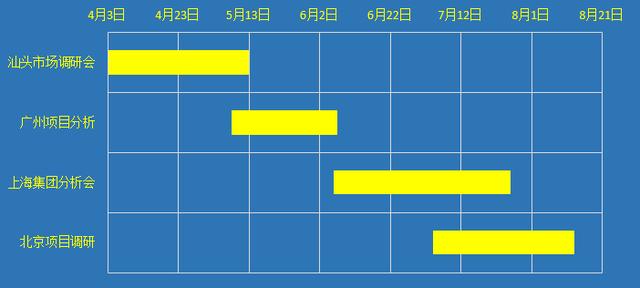
首先第一步,也是最重要的一步,你需要学会做一个项目进度表,那么应该如何制作呢?
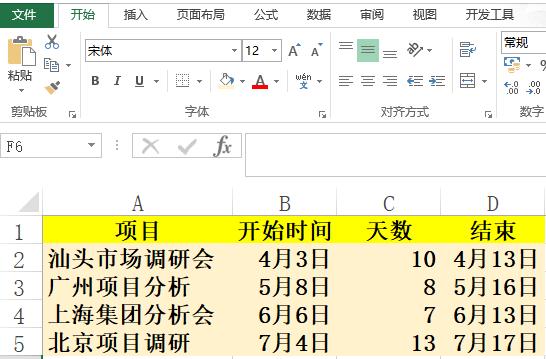
我们只需要选中最为前面的两列,然后再点击插入,接着再选择相关的堆积条形图,紧接着选中相关的天数列进行下一步的复制,再接着我们就可以选择Ctrl+V对已经复制好的内容进行相关的黏贴,可以说是相当的方便了,你说是不是呢?
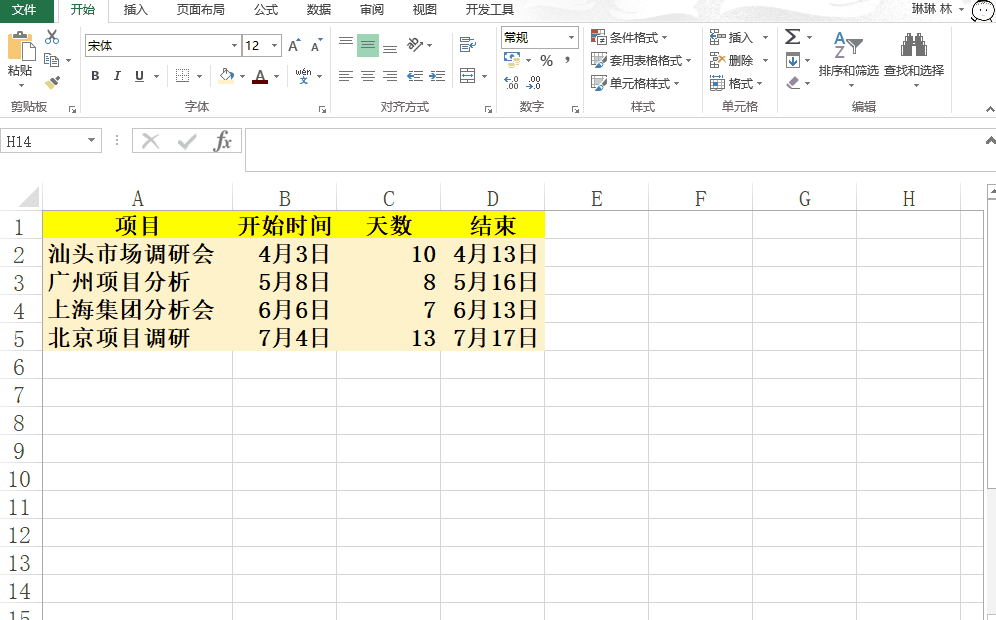
好了,接下来也是特别重要的一步,我们选中蓝色条之后,就可以开始点击格式,然后将其填充颜色设置为五的状态,紧接着就可以实现下一步的操作了!是不是超级简单的呢!
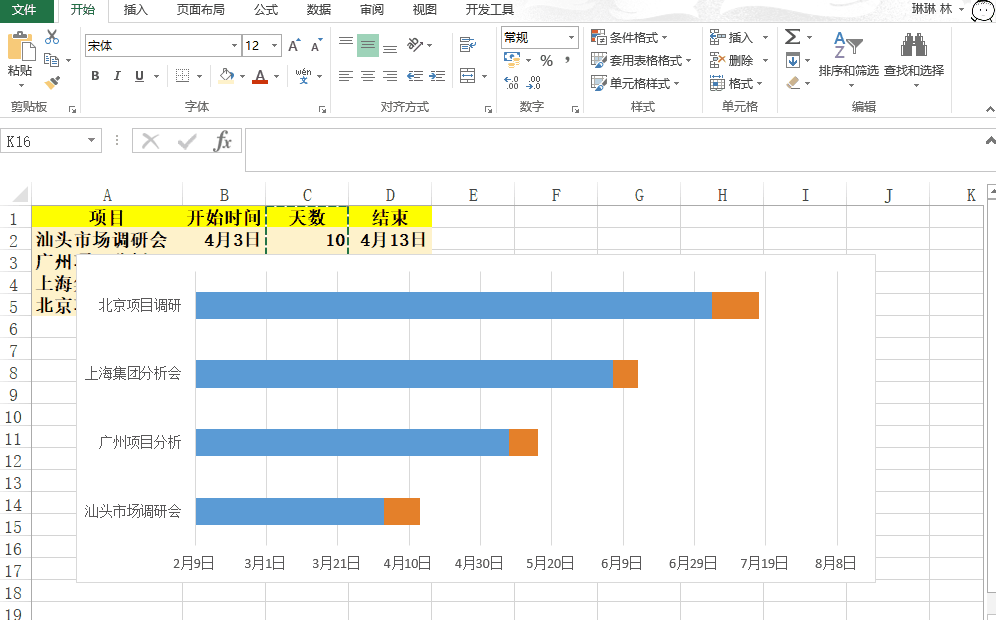
好啦,接下来就是对于日期的选择,我们可以先看其数值,然后再点击顶部的X轴,接着再对最小值进行相关的输入后点击回车键就可以了,可以说是相当方便的操作了。
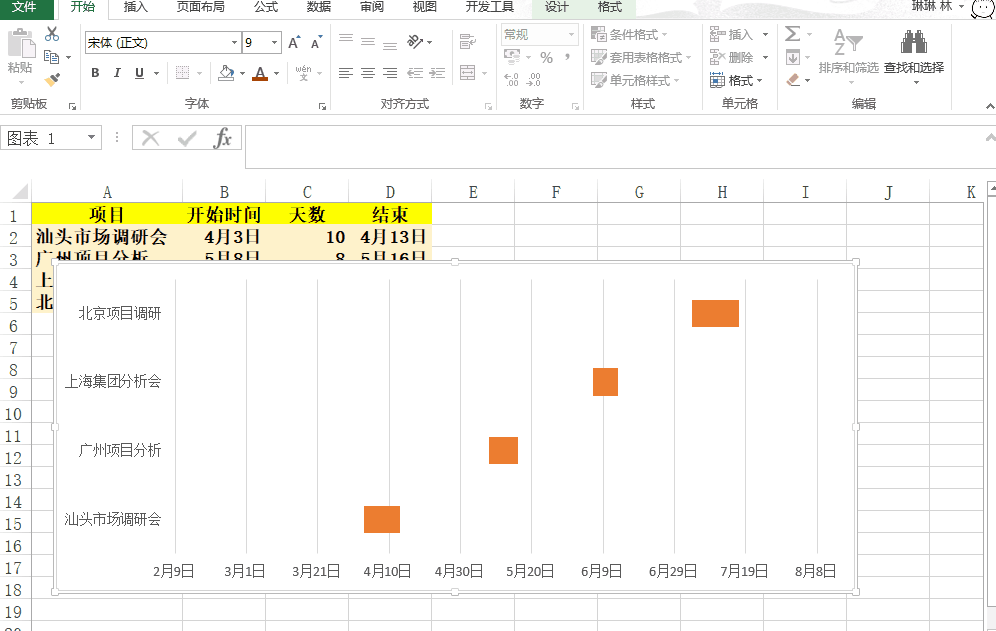
接着选中相关的中间区域,然后再设计里面添加图表因素就可以了:
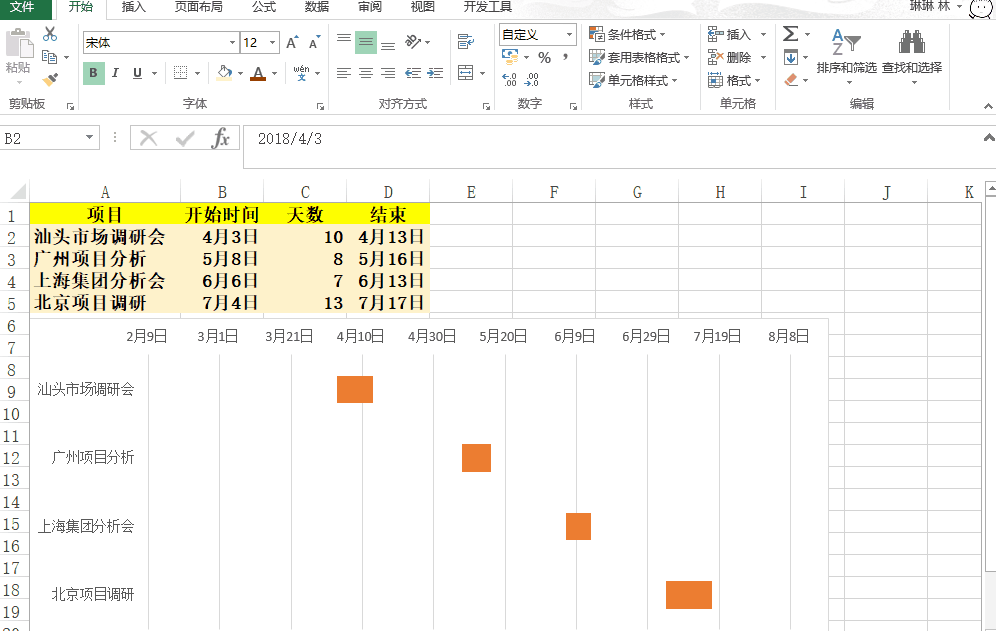
对于图表颜色进行进一步填充:
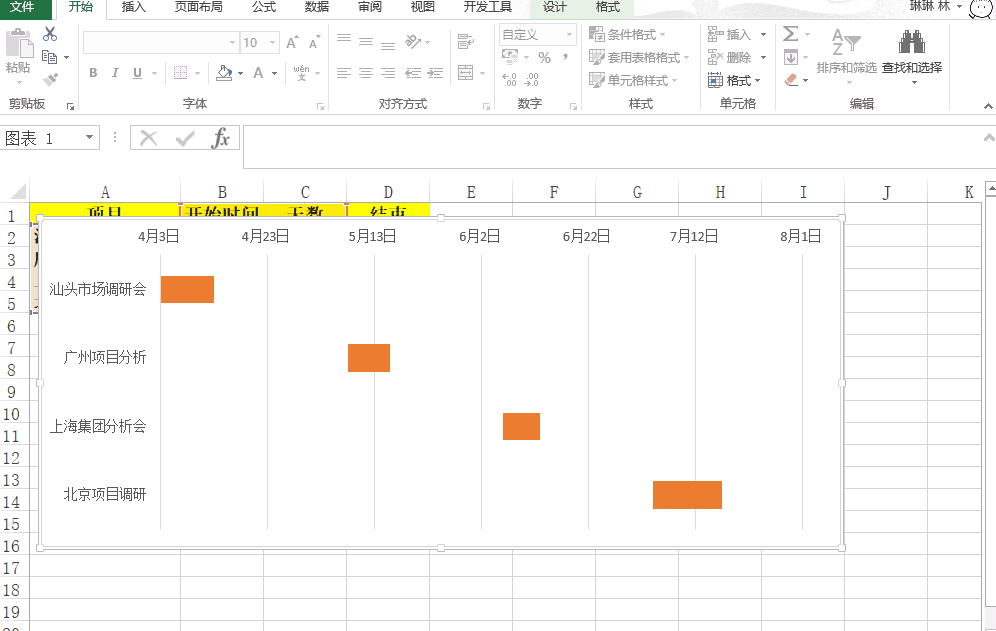
接着选中相关的中间区域,然后再设计里面添加图表因素就可以了:
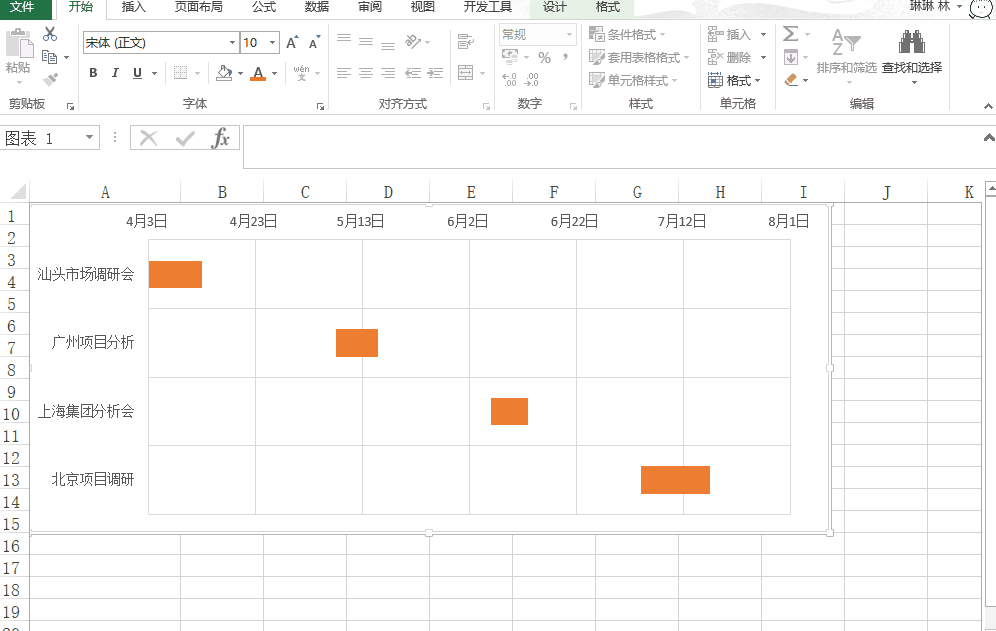
可以自动更新数据状态:
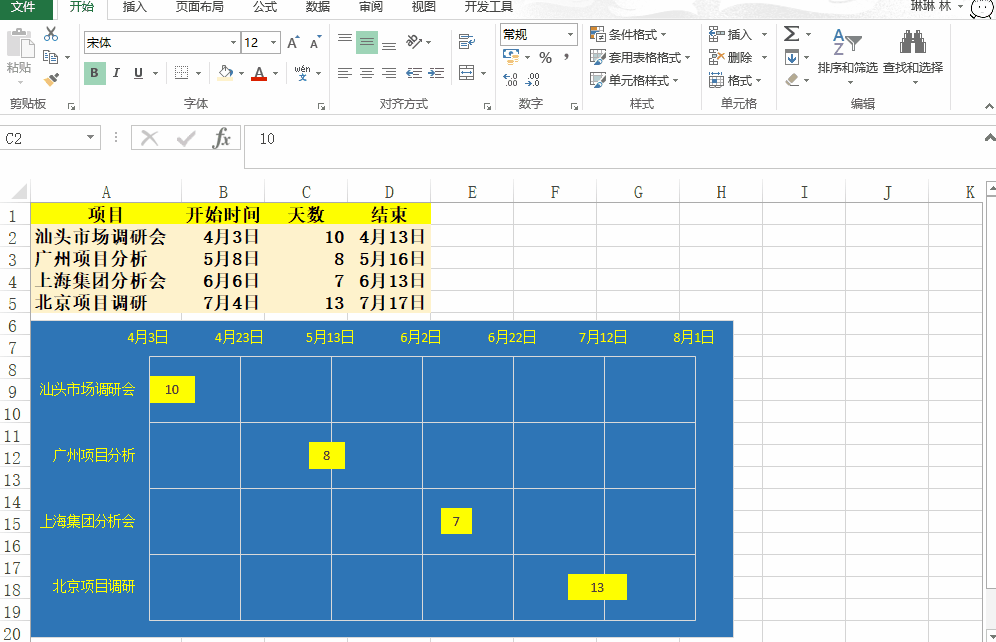
好了,这些方法你都记住了吗?记不住的话记得收藏下哦~